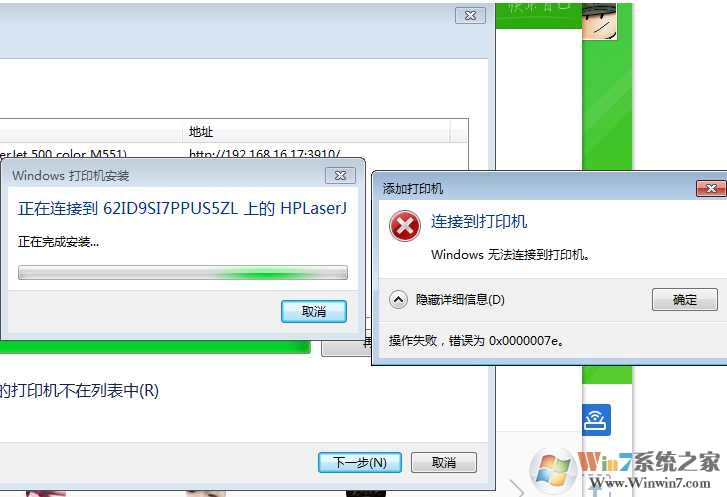
解决方法如下:
删除服务器电脑注册表中的copyfiles项,
1、按下WIN+R,然后输入regedit回车;
2、路径 Local Machine > system > controlset001 > control>print > printers > (printername) > Copyfiles
3、删除copyfiles项
1、按下WIN+R,然后输入regedit回车;
2、路径 Local Machine > system > controlset001 > control>print > printers > (printername) > Copyfiles
3、删除copyfiles项
然后按正确的方法连接:
1.控制面板>硬件和声音>设备和打印机>添加打印机>添加网络打印机>电脑自动搜索网络打印机
2.控制面板>硬件和声音>设备和打印机>添加打印机>添加本地打印机>创建本地打印机>local port>输入端口名处填写"\\IP地址\打印机名"
3.修改本机工作组与服务器工作组一致,操作第一步
4.直接在文件夹框中输入服务器IP地址"\\IP地址",出现打印机后,点右键连接
按上面方法操作后再次进行连接,故障解除。
按上面方法操作后再次进行连接,故障解除。
分享到:

